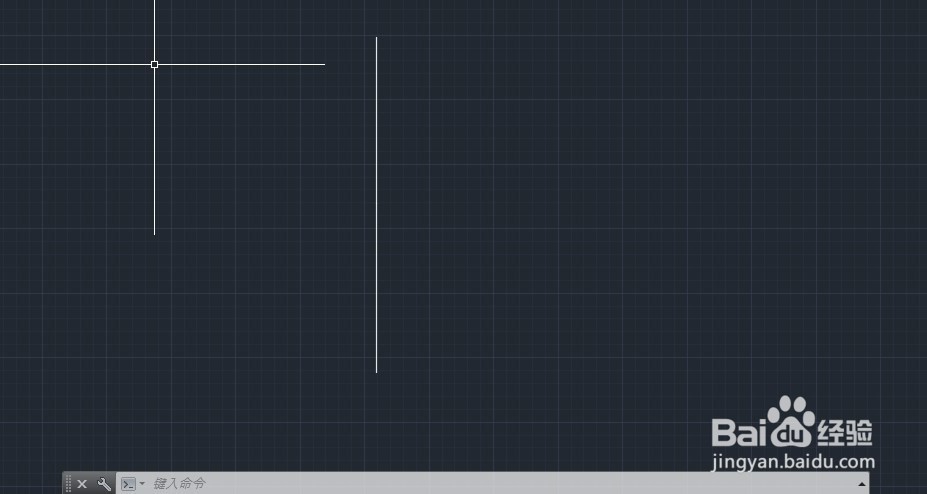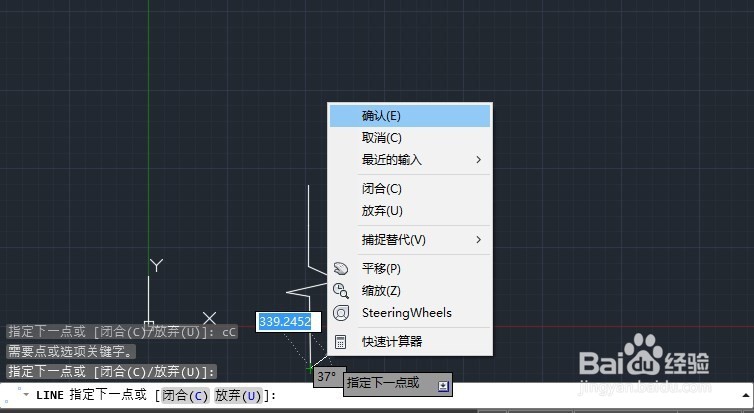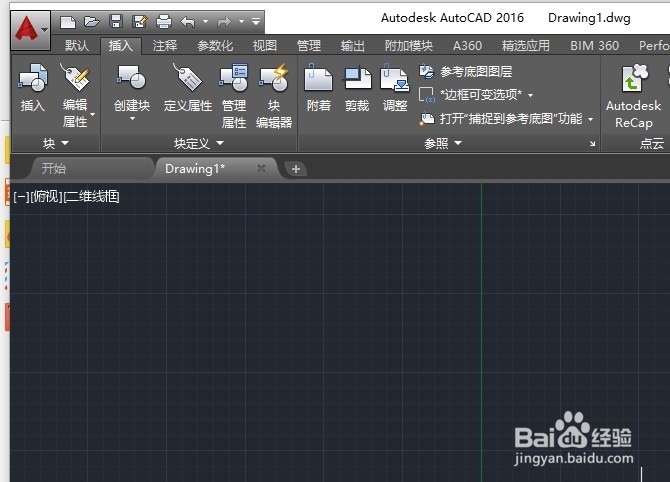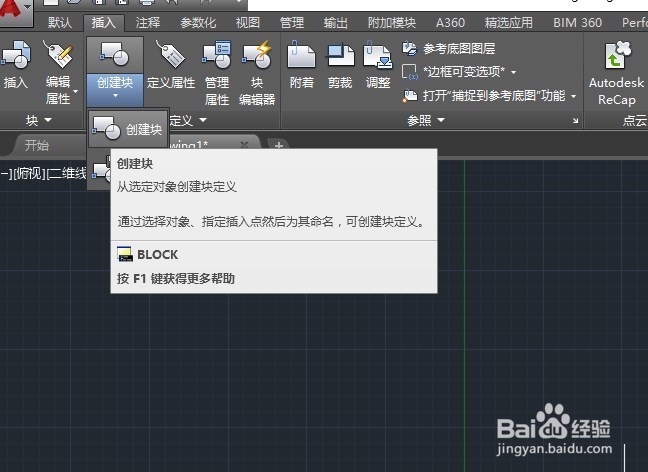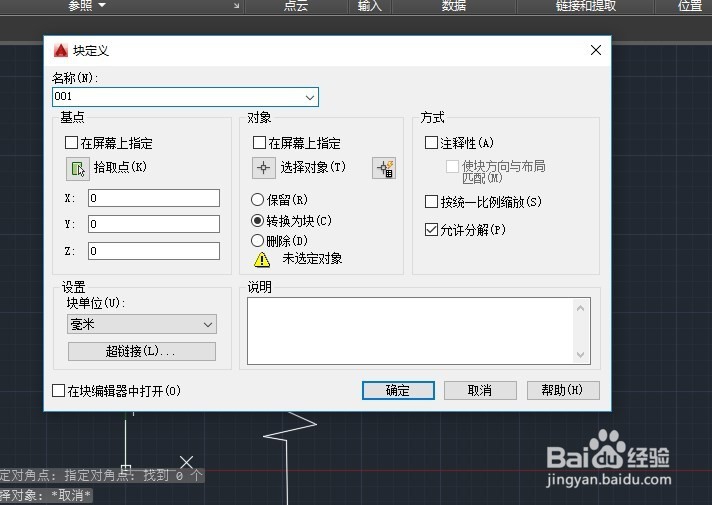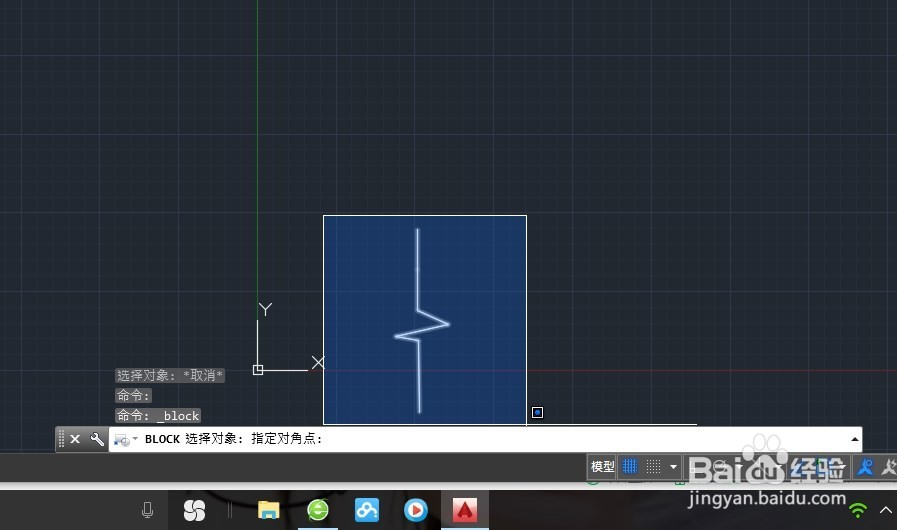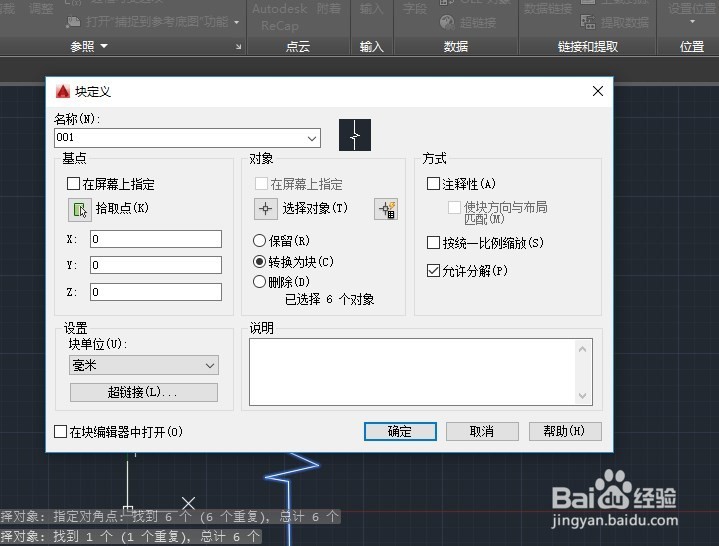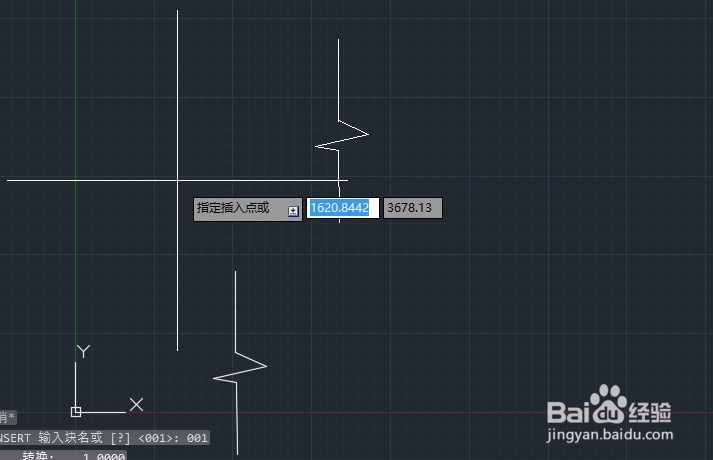cad折断线怎么画
1、首先我们打开我们的CAD软件。(我这里使用的是2016版本。当然其他版本也可以使用这个方法)。
2、打开软件后我们按下快捷键L,选择直线。然后在图纸界面画一条直线。
3、然后我们接着直线画出一条偏角的"Z"字母。再连续拉出一条直线。然后右键点击。选择确认就可以了。
4、这时我们可以看到”折断线“已经做好了(好像有一点小丑,嗯哼。)
5、也许会有人说每次都要做好麻烦,我们可以把他编辑成块就可以了。点击旁边的”插入“选项。
6、然后我们选择创建块,然后我们填写定义块的属性。定义完成后。用框选选取我们刚刚制作的“折断线”
7、当“定义块”的旁边出现我们刚刚的图片时就说明我们定义成功了。直接点击“确定”就可以了。
8、我们就可以直接按下“块”的名称,就可以调出“折断线”了。希望可以帮到你。
声明:本网站引用、摘录或转载内容仅供网站访问者交流或参考,不代表本站立场,如存在版权或非法内容,请联系站长删除,联系邮箱:site.kefu@qq.com。
阅读量:27
阅读量:55
阅读量:68
阅读量:82
阅读量:76